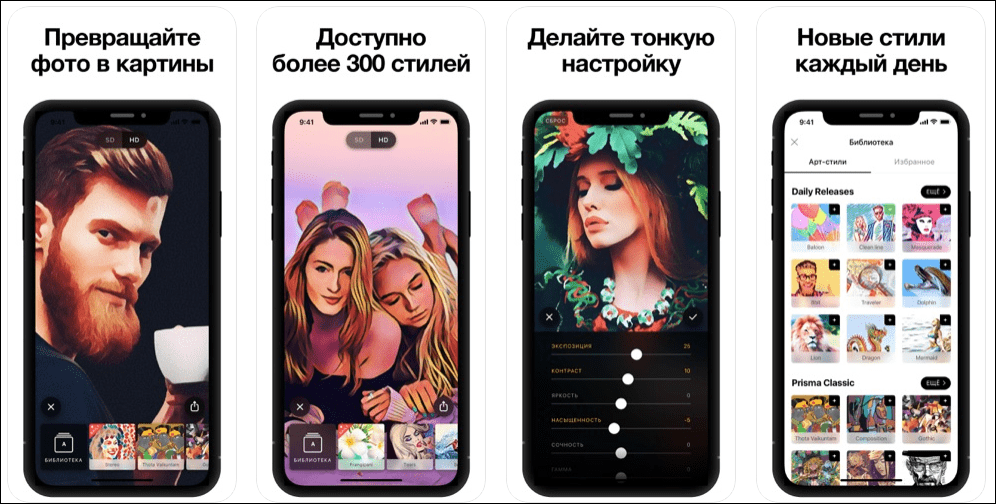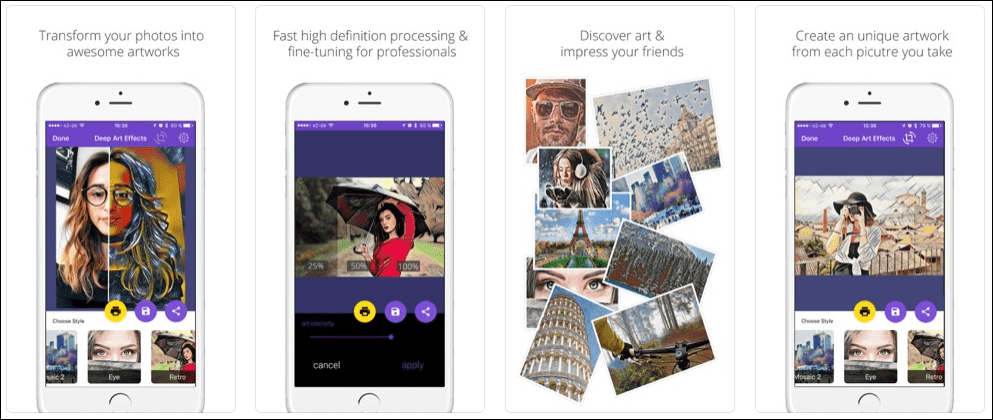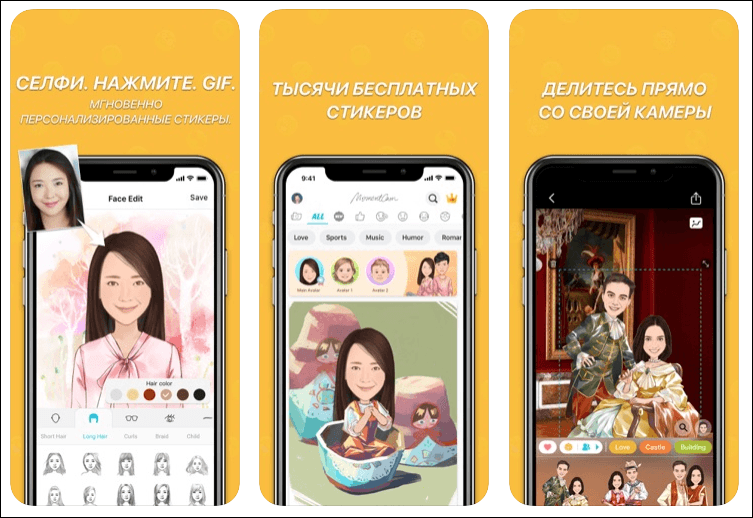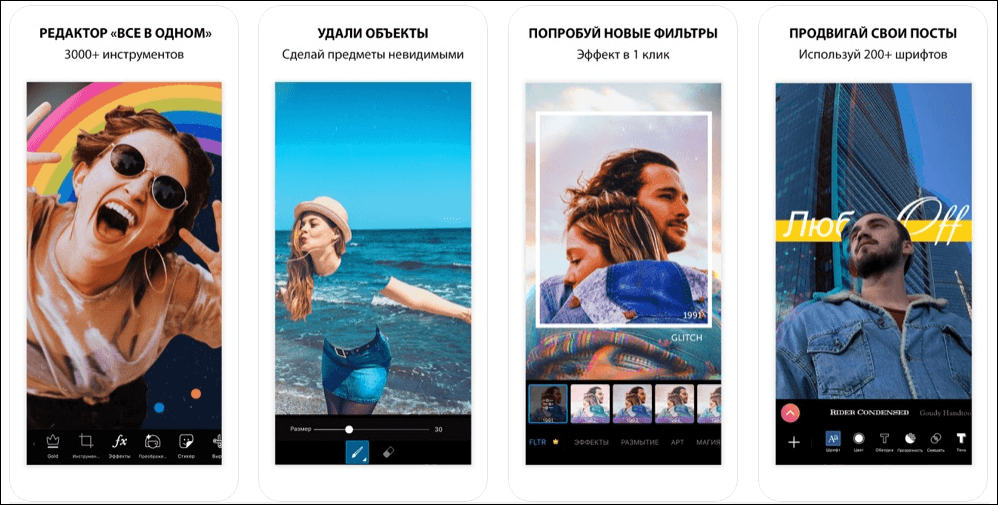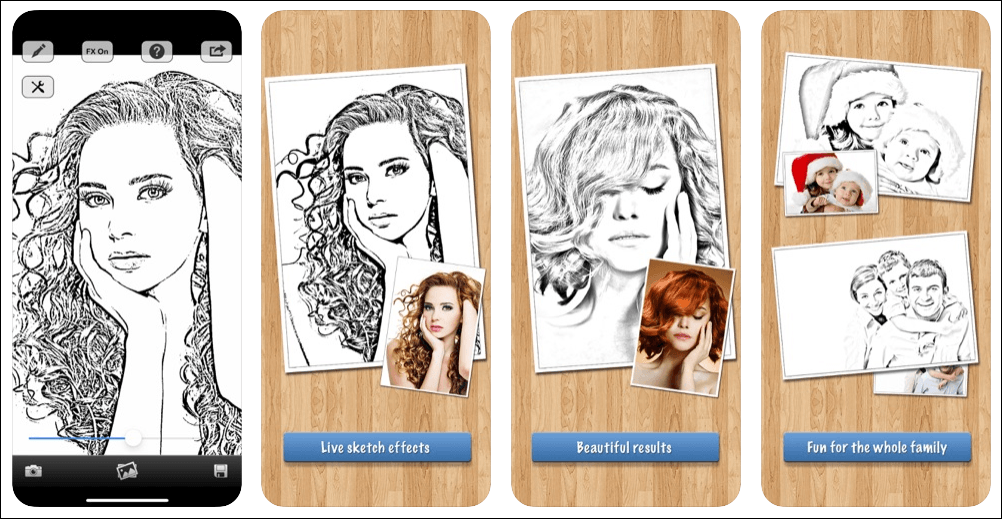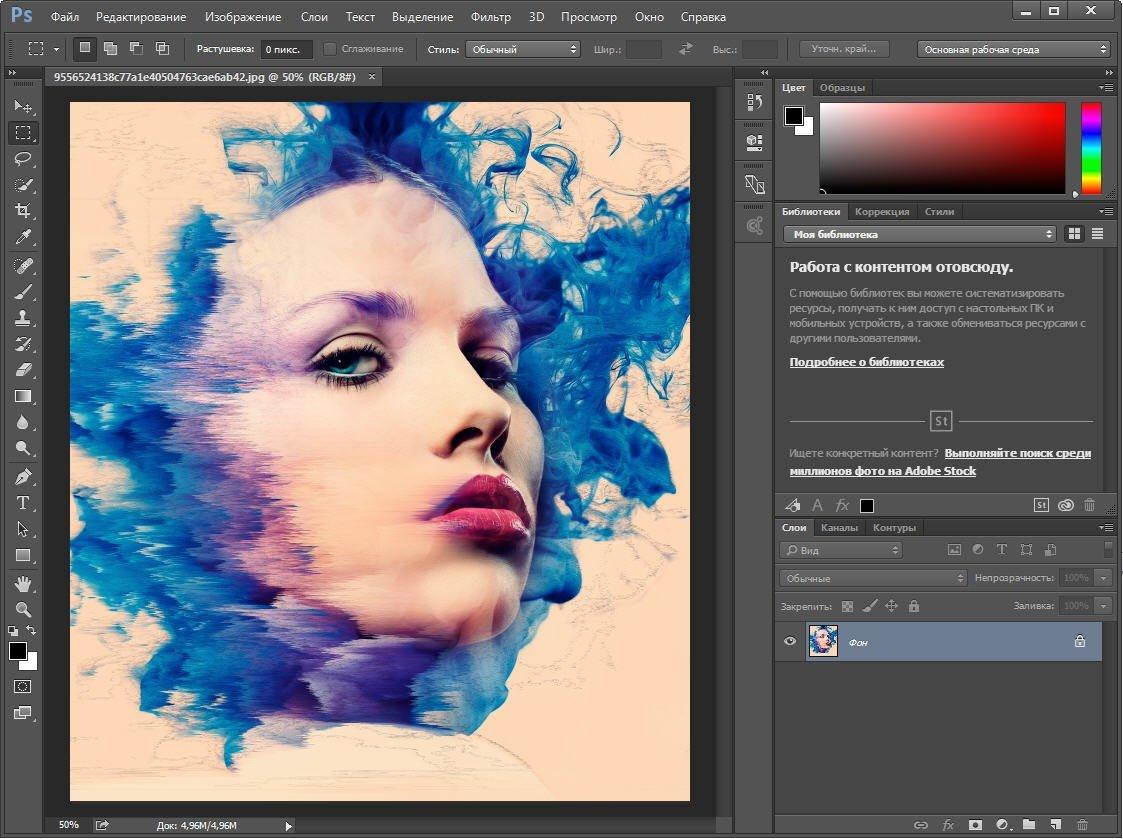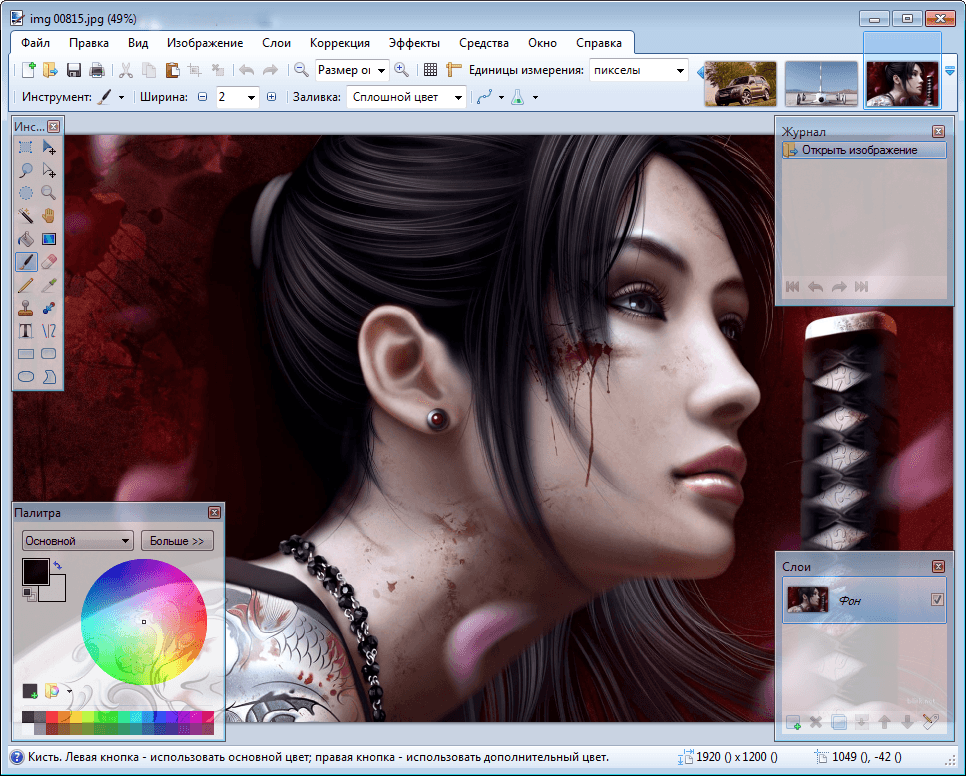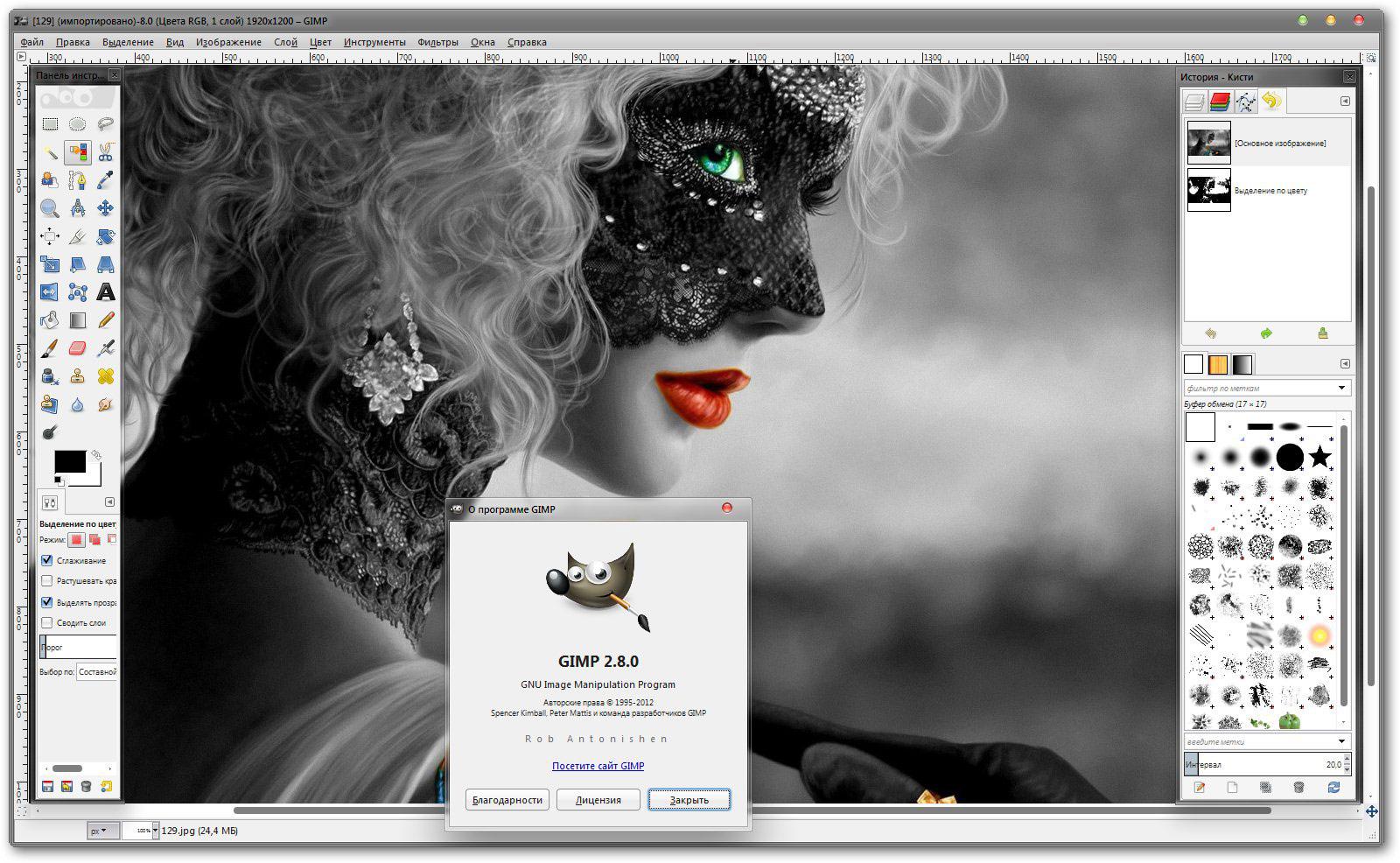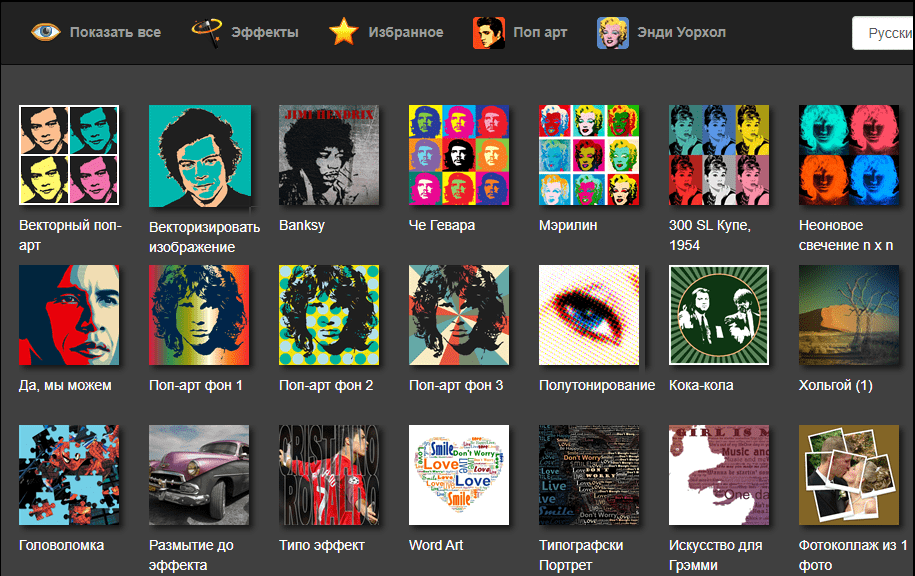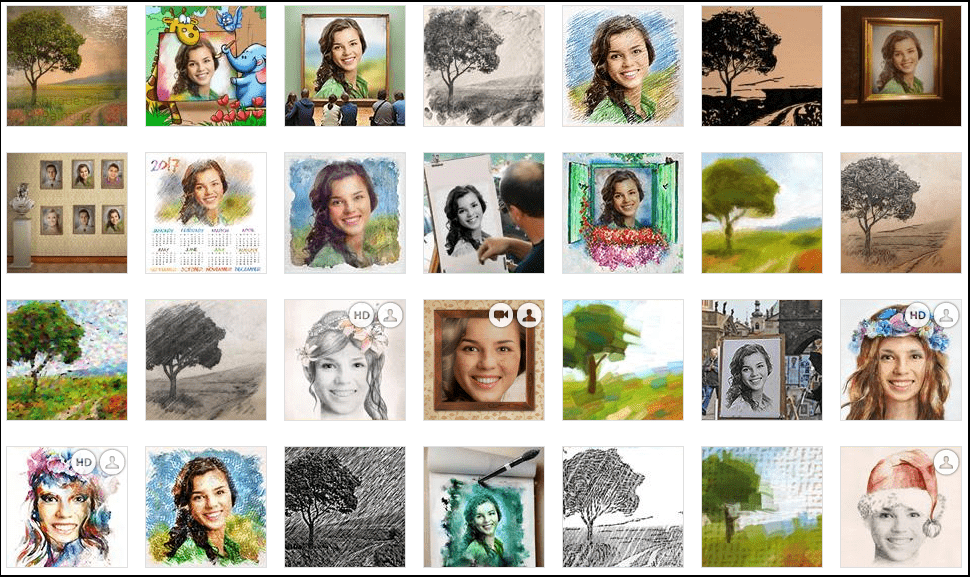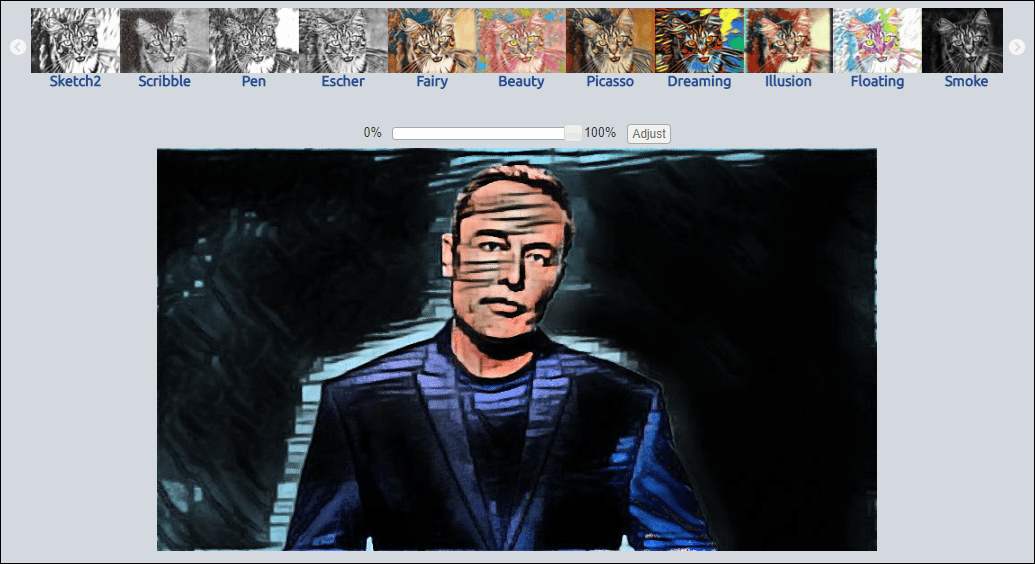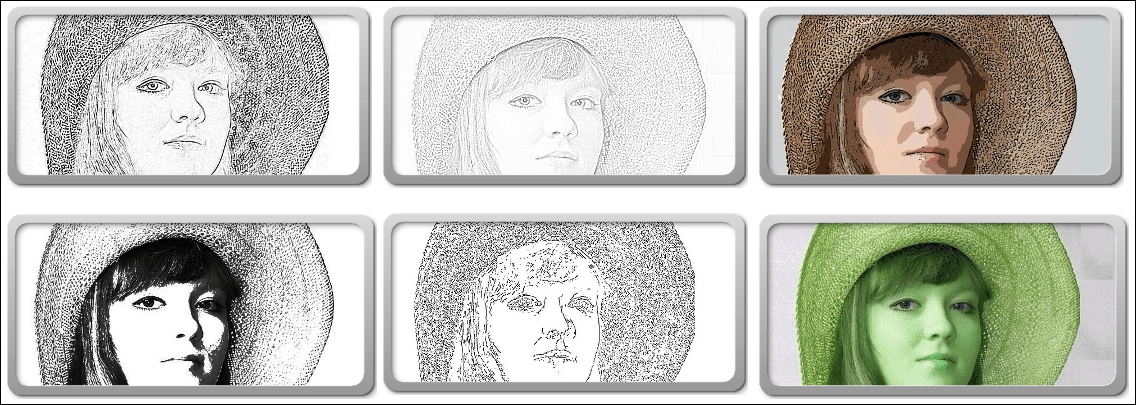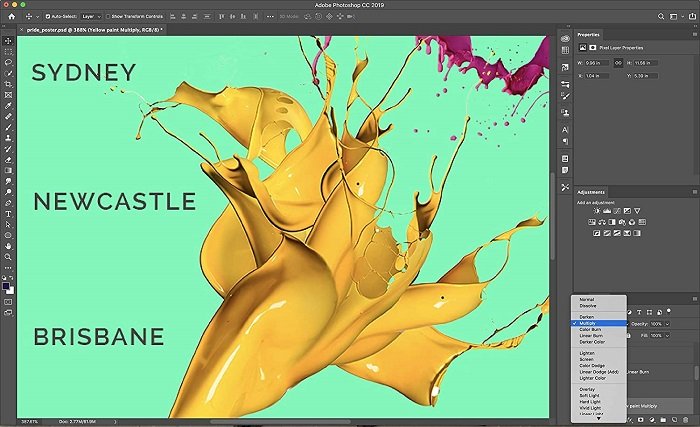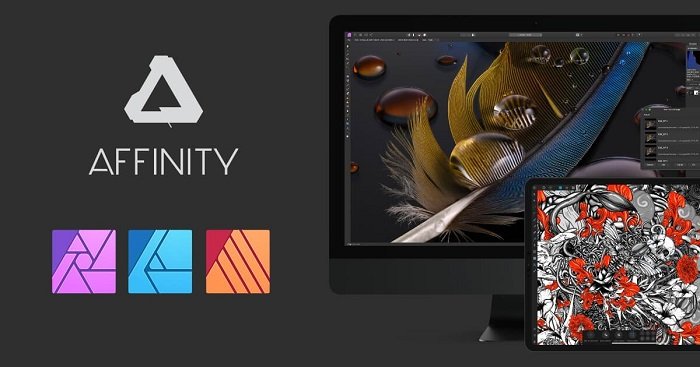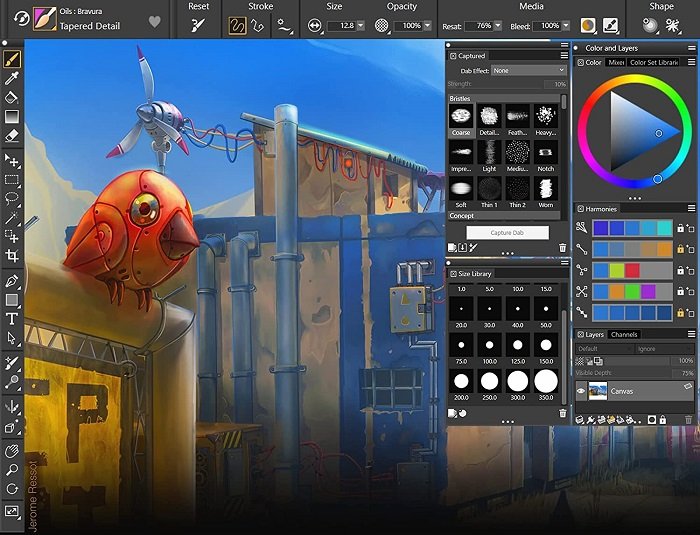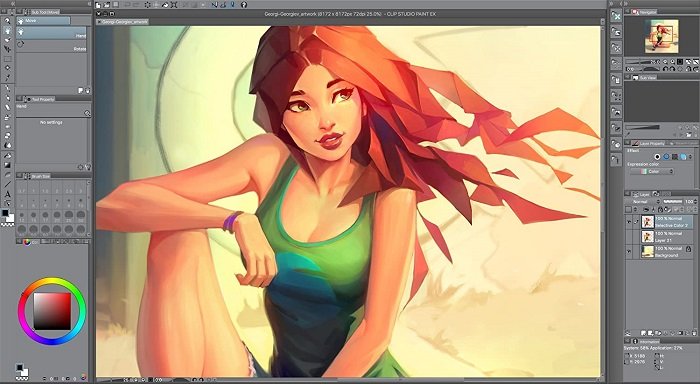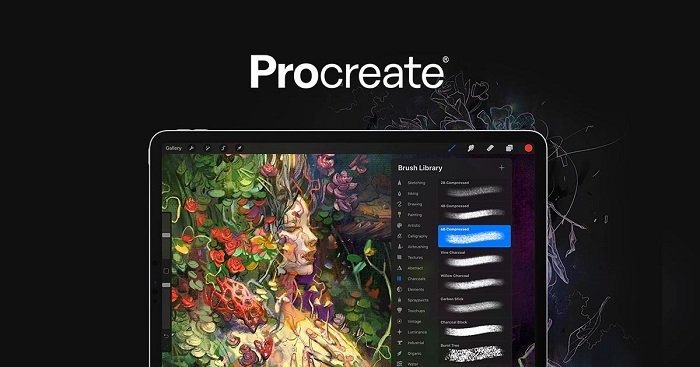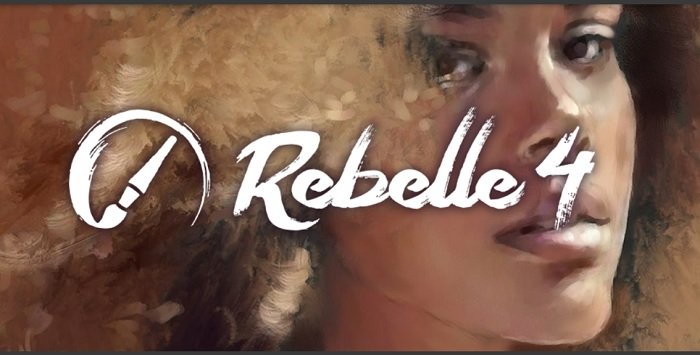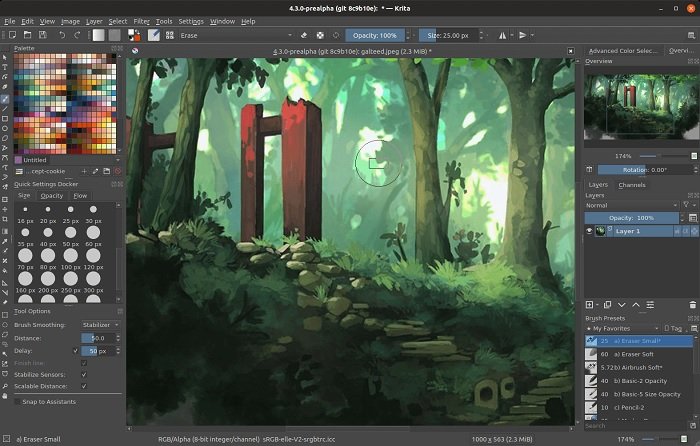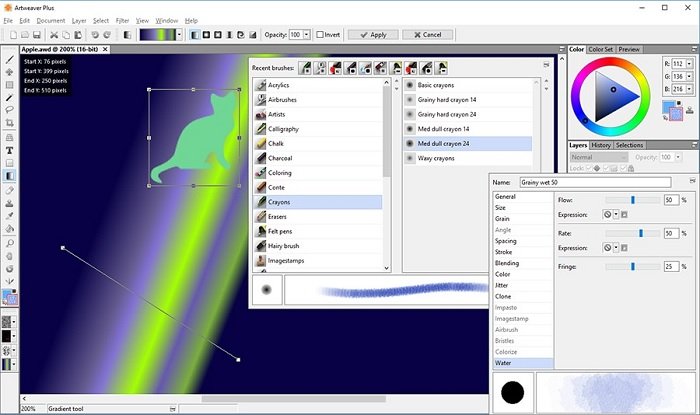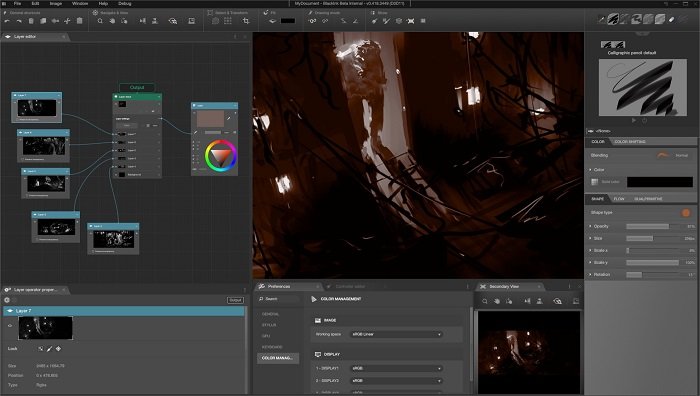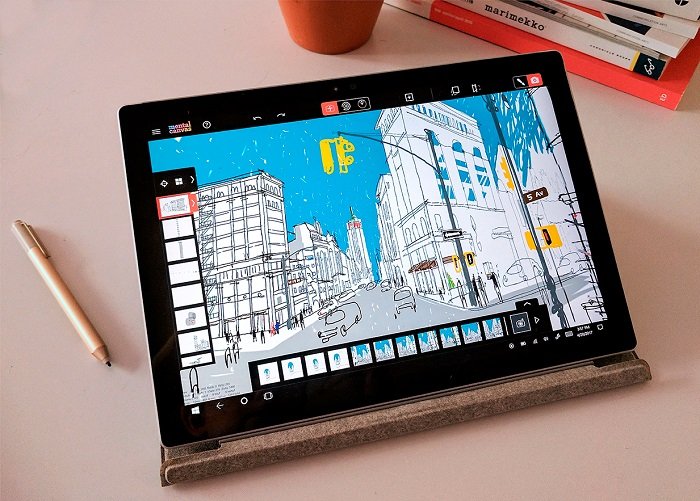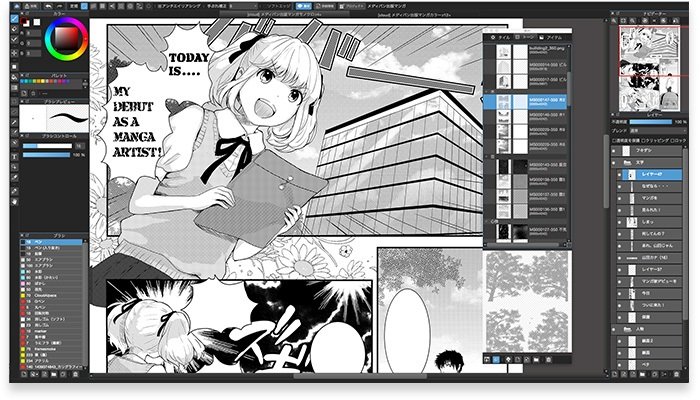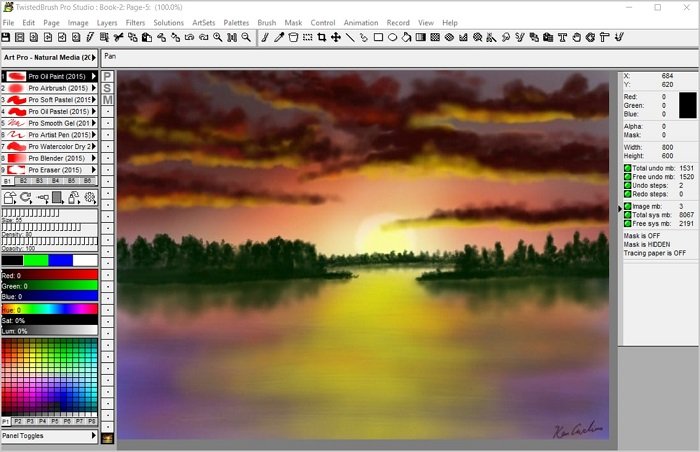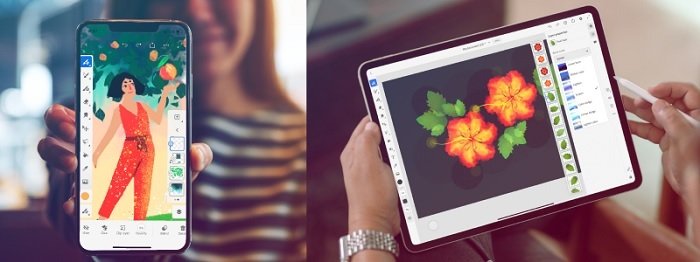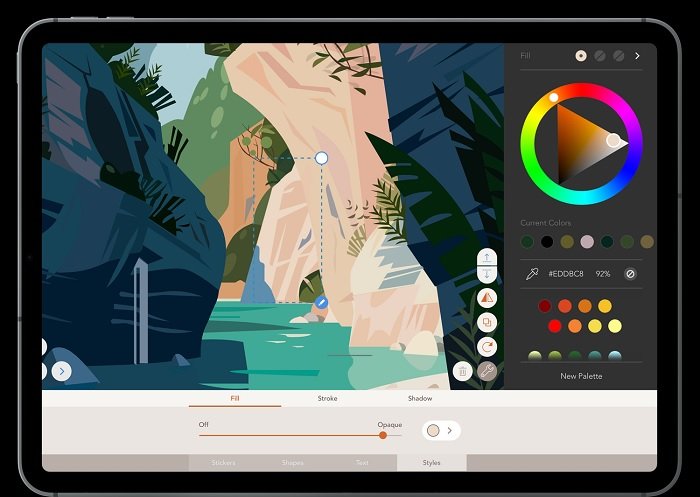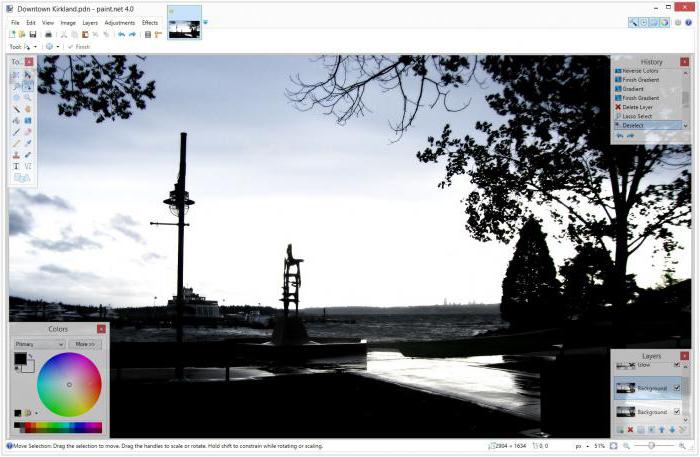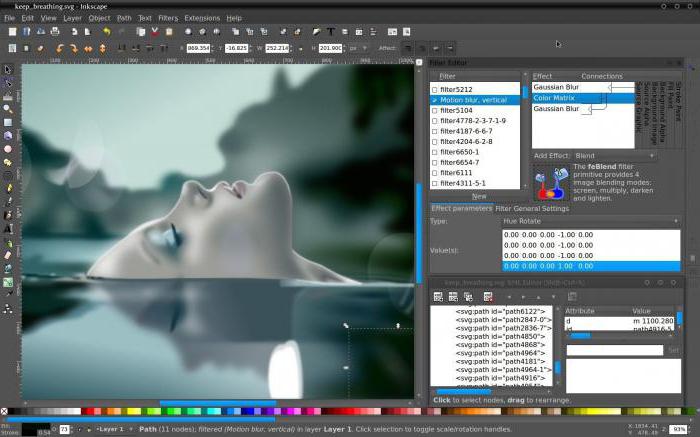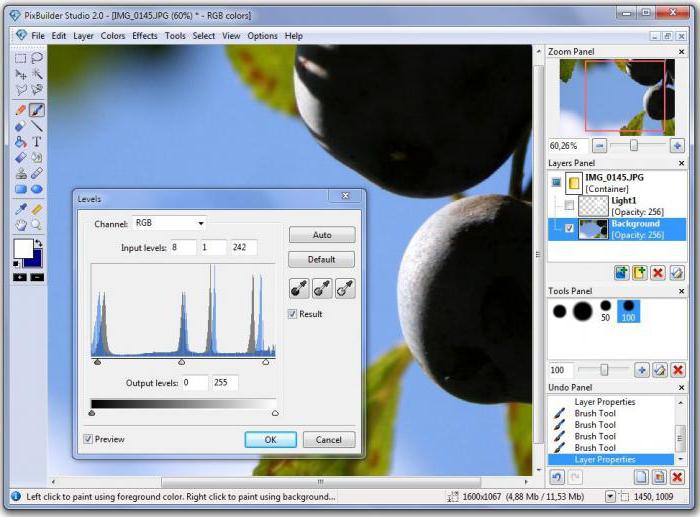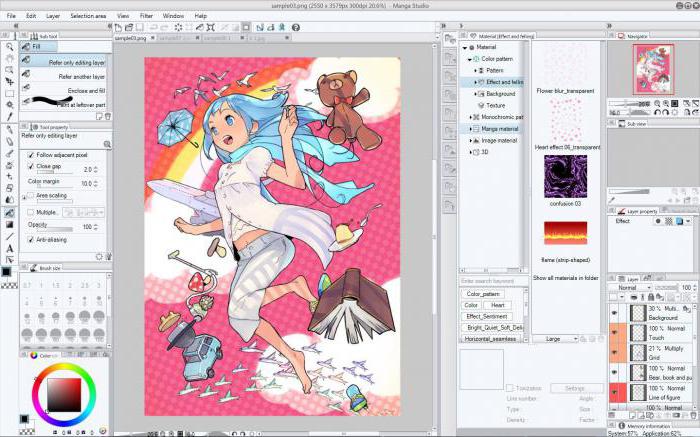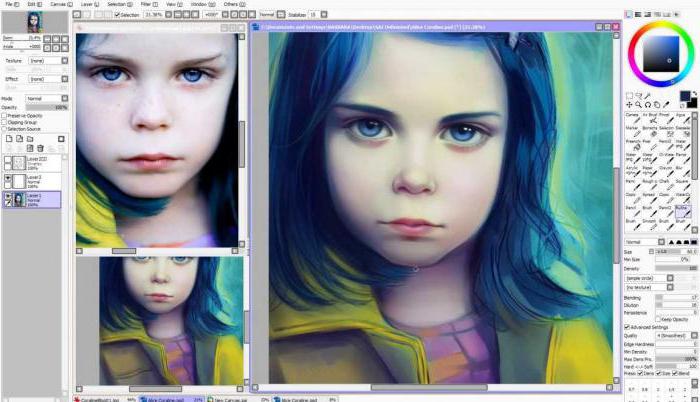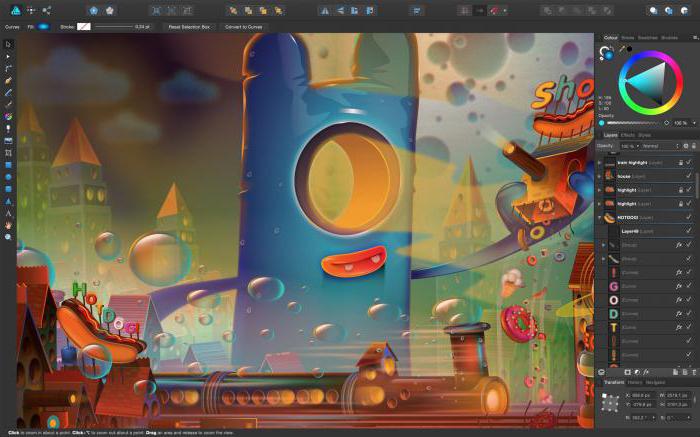Арты можно создавать по-разному: рисовать с нуля в мощном редакторе, накладывать эффекты на фотографии, полагаться на нейросети. Мы собрали 13 интересных приложений и сервисов, которые помогут вам создать интересное изображение. Обещаем — результатом работы будет не стыдно поделиться в соцсетях.
Лучшие приложения для создания артов на Android и iOS
Разработчики мобильных приложений создали несколько десятков программ для быстрого создания артов, в том числе с использованием нейросетей. Ниже — лучшие варианты.
Prisma
Одно из самых популярных приложений для превращения фотографий в картины. В Prisma используется нейросеть, которая переносит художественные стили на снимки, сделанные на камеру смартфона. Вам нужно лишь выбрать изображение и отметить подходящую картину — всё остальное сделает искусственный интеллект.
Приложение для создания артов Prisma
В библиотеке Prisma доступно более 300 стилей с использованием известных картин. После применения фильтра открывается редактор с тонкими настройками, в котором можно довести фото до совершенства.
У Prisma есть бесплатная версия, но для получения доступа ко всем возможностям приложения требуется лицензия. Подписка на месяц стоит 399 рублей, на год — 2350 рублей.
Скачать Prisma на Android
Скачать Prisma на iOS
Deep Art Effects
Аналог Prisma, который предлагает более 50 стилей для превращения фотографий в арты, стилизованные под картины великих художников. Вам достаточно выбрать снимок и наложить на него подходящий эффект — нейросеть сделает так, будто изображение было создано кистью Ван Гога или Пикассо. Загруженные в приложение фотографии не сохраняются на серверах приложения, для их обработки используется защищённый сервер в Европе.
Приложение для создания артов Deep Art Effects
В бесплатной версии Deep Art Effects доступно разрешение фотографий до 1080 px, есть водяные знаки и реклама. Покупка премиум-аккаунта увеличивает доступное разрешение до 1920 px, убирает водяные знаки и рекламу, а также добавляет ещё несколько десятков фильтров. Стоимость лицензии — 4 доллара.
Скачать Deep Art Effects на Android
Скачать Deep Art Effects на iOS
Infinite Painter
Мощное приложение для рисования. Содержит более полутора сотен пресетов для кистей и позволяет создавать новые. Infinite Painter поддерживает слои и режимы наложения Photoshop, а также импорт и экспорт в PSD. Это значит, что вы можете начать рисовать на смартфоне или планшете, а закончить на компьютере или наоборот.
Приложение для создания артов Infinite Painter
Для создания артов с нуля подходит режим «Рисование». Если вы хотите стилизовать готовое фото, то используйте режим «Клонирование». В приложении также есть редактор с инструментами для коррекции цвета, добавления текстуры, обрезки, наложения фильтров.
Скачать на Android
Скачать на iOS
MomentCam Cartoons & Stickers
Предназначение этого приложения — моментальное создание карикатур из фотографий. После добавления снимка вы подбираете головные уборы и другие аксессуары, добавляете фон и запускаете обработку изображения. Результатом можно поделиться в соцсетях.
Приложение для создания карикатур MomentCam Cartoons & Stickers
В бесплатной версии приложения функциональность ограничена. Чтобы получить доступ ко всей библиотеке эффектов, приобретите премиум-план. Подписка на месяц стоит 7 долларов, на год — 36 долларов.
Скачать на Android
Скачать на iOS
PicsArt
Универсальный редактор фото и видео, который подходит для создания артов. PicsArt предлагает фильтры и эффекты, стикеры, ретушь лица, шаблоны постов, а также бесплатную галерею фотографий. Основной инструмент для создания артов в приложении — PicsArt Draw. В этом режиме доступны регулируемые кисти, слои и профессиональные инструменты для обработки фото.
Приложение для создания артов PicsArt
В бесплатной версии приложения функциональность ограничена. Для открытия всех возможностей PicsArt необходимо приобрести лицензию Gold. Стоимость месячной подписки — 4 доллара. Премиум на год стоит 48 долларов.
Скачать на Android
Скачать на iOS
Pencil Sketch
Простое приложение для превращения фотографии в карандашный рисунок. Позволяет просматривать эффекты до создания снимка через встроенный интерфейс камеры, а также обрабатывать фото из галереи. Результатом можно поделиться в соцсетях. В приложении предустановлены три стиля: Sketch — для портретных фото, Doodle — для объектов и окружающей среды, Hatch — универсальный эффект, генерирующий простую штриховку.
Приложение для создания артов Pencil Sketch
Чтобы добиться наилучшего результата при создании снимка через встроенную в приложение камеру, разработчики советуют направлять объектив под разными углами и экспериментировать с освещением.
Скачать на Android
Скачать на iOS
Лучшие приложения для создания артов на компьютере
Всё, что связано с рисованием и обработкой фото, на компьютерах выполняется с помощью графических редакторов — платных и бесплатных.
Adobe Photoshop
Photoshop остаётся одним из самых популярных графических редакторов. Он предлагает огромное количество инструментов для обработки изображений, в том числе для создания артов или рисования их с нуля.
Рисование в Adobe Photoshop
Например, для создания арта по фотографии используются слои и маски. Эти инструменты позволяют корректировать изображение и накладывать несколько эффектов, добиваясь разных результатов обработки. Чтобы разобраться с созданием артов, потребуется подробное руководство — так много в фотошопе возможностей. Найти обучающие материалы можно на YouTube.
Скачать Adobe Photoshop
Paint.NET
Бесплатный редактор для Windows и Linux Paint.NET чуть проще в освоении, чем Photoshop, но и возможностей предлагает меньше. Однако имеющихся в нём инструментов точно хватит для того, чтобы нарисовать любой арт.
Рисование в Paint.NET
В Paint.NET нет масок, поэтому для работы с портретом придётся освободить фотографию от фона с помощью инструмента «Лассо». В остальном особой разницы в работе над артом нет — вы так же создаёте новые слои и меняете их характеристики.
Скачать Paint.NET
GIMP
GIMP — это аналог Фотошопа, которым можно пользоваться бесплатно. Его плюс — мультиплатформенность. Установить программу можно на Windows, macOS и Linux.
Рисование в GIMP
По функциональности GIMP уступает Photoshop — особенно это касается инструментов для профессиональной обработки фото. Однако для создания артов это бесплатное приложение подходит ничуть не меньше, чем дорогой редактор от Adobe. В нём тоже можно создавать слои и накладывать на них различные эффекты.
Скачать GIMP
Лучшие онлайн-сервисы для артов
Если у вас нет времени на освоение графического редактора, доверьтесь онлайн-сервисам, которые предлагают примерно те же возможности, что и мобильные приложения для создания артов.
Popartstudio
Сервис от нидерландских разработчиков, позволяющий превратить фотографии в изображения в стиле поп-арт.
Создание арта в Popartstudio
Всё максимально просто:
- Выбираем понравившийся эффект.
- Загружаем фото.
- Редактируем результат обработки.
- Сохраняем полученное изображение.
После загрузки изображения можно применять к нему разные эффекты. При редактировании не забываем нажать на кнопку «Обновить», чтобы изменения отобразились на превью.
В бесплатной версии сервиса на фото добавляется водяной знак. Убрать его можно за 9,5 евро в месяц.
Funny.pho.to
Простой и бесплатный сервис для наложения эффектов на фотографии. Результат обработки выглядит чуть проще, чем при использовании Popartstudio.nl. Однако в библиотеке можно найти интересные эффекты, особенно в категории «Искусство». В остальных разделах в основном встречаются шаблоны, в которые не всегда эстетично добавляется ваша фотография.
Превращение фото в рисунок в Funny.pho.to
Плюс Funny.pho.to — наличие встроенного редактора с неплохим подбором инструментов. В нём можно наложить дополнительные эффекты, добавить текст и стикеры.
Lunapic
Этот онлайн-сервис предлагает создать арт с помощью нескольких десятков шаблонов. На главной странице вам нужно выбрать подходящий стиль, после чего загрузить фотографию и дождаться завершения обработки.
Результат обработки фото в Lunapic
Плюс Lunapic в том, что он предлагает мощный встроенный редактор, доступный после наложения выбранного эффекта. С помощью его инструментов можно довести изображение до ума. Ещё одна интересная возможность — анимация. Она позволяет создать гифку, которую можно сохранить на компьютер, а затем выложить в соцсетях.
Snapstouch
Ещё один простой арт-сервис, позволяющий сделать из фотографии рисунок. Предлагает шесть стилей: эскиз, эскиз карандашом, краски, графический рисунок, контуры, канвас, изменение цвета.
Стили в Snapstouch
У каждого стиля доступно несколько опций, однако особого разнообразия здесь нет. Но если вам нужно быстро получить фотографию, стилизованную под рисунок, то Snapstouch станет отличным вариантом для выполнения этой задачи.
Загрузка …
Post Views: 22 500
Недавно создание произведения искусства означало испачкать руки. Сначала нужно было подготовить холст и мольберт. Затем вы проводили часы, а то и дни, погружая запястья в масло или акриловые краски.
Сейчас мы живем в 21 веке, и создавать произведения искусства стало намного проще. Все, что вам нужно сделать, это включить компьютер, устроиться поудобнее с чашкой чая и начать рисовать.
Существует множество программ для цифрового рисования. Поэтому мы составили список из 15 лучших программ для цифрового рисования.
15 лучших программ для цифрового искусства
Рассмотрим лучшие программы для создания картин, чтобы вы могли начать создавать свои цифровые шедевры.
1. Adobe Photoshop
Adobe Photoshop – мудрый старик среди программ для цифрового искусства. Он существует уже долгое время и стал промышленным стандартом. Фактически, он устанавливает промышленные стандарты.
Программа постоянно обновляется. Вам никогда не приходится долго ждать появления новых функций. И это позволяет опережать конкурентов. Благодаря облачной модели подписки обновления происходят автоматически. Вам не нужно загружать новую версию на свой компьютер.
Adobe Photoshop – лидер в области цифрового рисования, анимации и редактирования фотографий. У вас есть доступ к тысячам кистей. И вы даже можете создать свои собственные. У них самый большой выбор шрифтов и оригинальных шрифтов на выбор. Он идеально подходит для иллюстраций, дизайна сайтов и 3D-искусства.
Adobe предлагает выбор различных планов подписки. Вы можете принять решение, исходя из своих потребностей и бюджета. Но что бы вы ни выбрали, это будет отличное соотношение цены и качества.
2. Affinity Photo
Affinity Photo – ближайший конкурент Photoshop. Это мощная программа, которая позволяет легко создавать цифровые иллюстрации. Она имеет превосходный набор инструментов и кистей для рисования. Их количество близко к тому, что предлагает Photoshop, хотя ему не хватает некоторых специализированных функций.
Программа увлекательна и проста в использовании. А художники и иллюстраторы не будут испытывать недостатка в эффектах и функциях. Пользователи могут переключаться между векторным и растровым рабочим пространством одним нажатием кнопки. В результате вы можете создавать масштабируемые произведения искусства, которые легко улучшать.
Affinity предлагает отличное соотношение цены и качества. Вы платите единовременную цену, которая равна всего нескольким месяцам подписки на Photoshop. Конечно, Photoshop – более мощная программа. Но Affinity также может создавать профессиональные стандартные цифровые иллюстрации. И это еще один отличный вариант для редактирования фотографий.
3. Corel Painter
Corel Painter – еще одна стандартная профессиональная программа для цифрового рисования. В ней имеется более 900 кистей на выбор. Вы можете использовать трафареты, узорные перья и текстурные кисти. Также есть фильтры с набором ИИ для быстрого редактирования.
С помощью Corel Painter вы можете создать свою уникальную цифровую студию. Вы можете выбирать понравившиеся кисти по категориям, создавая уникальную палитру для работы. Если вы не можете найти то, что вам нужно, вы можете создать свои собственные кисти. Или импортировать их у других художников.
Смешивание цветов происходит быстро и легко. Смешанные цвета можно сохранять в палитре. Персонализация цифрового рабочего пространства позволяет художникам развивать свой стиль. Это идеальная программа для создания уникальных произведений цифрового искусства.
Corel Painter дает вам возможность оформить годовую подписку с дополнительной платой за ежегодное обновление. Или вы можете приобрести программу сразу с единовременной оплатой. Corel поощряет модель подписки, так как в долгосрочной перспективе она оказывается дешевле.
4. Clip Studio Paint Pro
Clip Studio Paint Pro ориентирована на художников манги и комиксов. Но это не значит, что ее возможности ограничены. Напротив, это одно из лучших цифровых программ для рисования и раскрашивания. Она также обладает потрясающими возможностями для создания анимации.
Вы можете экспериментировать с современными цифровыми текстурами и эффектами. А можно создавать изображения традиционного вида. Система распознавания нажима пера для перьев и кистей позволяет создавать рисунки от руки. Это придает индивидуальность вашим работам. А результаты получаются более реалистичными.
Clip Studio Paint Pro имеет набор акварельных и гуашевых эффектов для реалистичной цифровой живописи. Кисти варьируются от резких до пышных, обеспечивая такую же гибкость, как и при рисовании акварелью.
Clip Studio Paint предоставляет вам возможность выбора между пакетами Pro и EX. Pro – это базовый вариант, идеальный для тех, кто только начинает работать. Clip Studio Paint EX – это полный пакет, в который включено все необходимое. Этот вариант стоит дороже. Но это программа цифрового искусства промышленного уровня для профессиональных художников.
5. Procreate
Одно из самых интересных и творческих приложений для iOS – Procreate. Это приложение для рисования и дизайна, идеально подходящее для цифровых художников с iPad. В нем есть сотни кистей, так что вы можете создавать все – от цифровых набросков до детальных произведений искусства.
С помощью шаблонов и инструментов типографики открываются фантастические возможности для создания иллюстраций. И хотя это приложение, оно не ограничено. Например, вы можете настроить кисти и использовать сотни слоев для одной работы.
Особенностью Procreate является запись вашей работы с помощью непрерывного автосохранения, которую затем можно превратить в таймлапс видео. Таким образом, вы можете наблюдать весь процесс создания картины от начала до конца. Эти видео отлично подходят для обучения рисованию и живописи. Они также отлично подходят для ваших социальных сетей.
Это эксклюзивное приложение для цифрового искусства для iPad, что ограничивает его привлекательность. Но если вы цифровой художник с iPad, это выгодное приобретение.
6. Rebelle 4
Rebelle 4 предлагает одни из лучших программ для цифровой живописи, доступных в 2022 году. Это программное обеспечение для художников, которые любят рисовать, но ненавидят беспорядок.
Программа для рисования Rebelle – лучшая для создания реалистичных иллюстраций в мокрой и сухой среде. Вы можете создавать цифровые иллюстрации, используя имитаторы акварели, масла или акрила. Кисти имитируют характеристики настоящих кистей. А варианты красок придают работам теплый и реалистичный эффект.
Rebelle – это подлинный опыт рисования. Цифровые иллюстрации соответствуют качеству настоящих картин. У вас даже есть функция наклона, которая дает эффект бега настоящей краски.
Программа для цифрового искусства Rebelle 4 предлагает отличное соотношение цены и качества. Она дешевле, чем Corel Painter и Clip Studio Paint. Кроме того, регулярно выходят обновления.
Это немного специализированная программа. Но если вы хотите воспроизвести искусство мокрой среды, то Rebelle 4 может стать для вас программой для рисования.
7. Krita
Krita – это бесплатное программное обеспечение для цифрового искусства, которое интересно и просто в использовании. Она существует с 2004 года. Но даже сейчас о ней мало кто знает. Это удивительно, так как их принцип заключается в том, чтобы иметь высококачественное программное обеспечение для цифрового искусства для всех.
По сравнению с некоторыми профессиональными программами для цифрового рисования, Krita может показаться ограниченной. Но благодаря более чем 100 уникальным типам кистей, а также движкам Smudge и Shape, здесь есть все возможности для творчества. Вы также можете импортировать дополнительные пакеты кистей и текстур, чтобы получить еще больше цифрового удовольствия.
Изначально Krita была задумана как универсальный инструмент для работы с фотографиями. Что-то похожее на Photoshop. Но с 2009 года Krita стала специализированным программным обеспечением для цифровой живописи. Такая целевая направленность улучшила приложение.
Это бесплатное программное обеспечение для рисования доступно для систем Windows, Apple и Linux. Это идеальное место для начала работы, если вы новичок в цифровых программах для рисования. Результаты превосходны, и профессиональные художники тоже могут работать с Krita.
8. ArtRage 6
ArtRage 6 – это программное обеспечение для цифрового искусства, которое полностью подходит для любителей и профессионалов. Сильной стороной этой программы для рисования являются естественные цвета и текстуры, которые она дает. Вы можете довести цифровую технологию до предела и все равно добиться реалистичных тонов.
Вы можете начать с карандашных набросков. Затем вы можете перейти к режимам имитации. Особенно сложным является смешивание масляных красок. Это поможет вам создать персональную цветовую палитру, которую вы сможете сохранить.
Вы можете менять цифровой холст, чтобы он имитировал различные виды реальной бумаги или холста. А движение кисти реагирует на тип краски и бумаги, которую вы используете.
ArtRage 6 позволяет создавать работы, в которых органично сочетаются цифровые и естественные тона. Так что если вы ищете естественные тона в бюджетных условиях, это одна из лучших программ для рисования, которую вы можете найти.
9. Artweaver
Artweaver предлагает отличное программное обеспечение для цифрового искусства. Многие профессиональные иллюстраторы используют эту программу для рисования. Но она отлично подходит и для новичков.
У программы Artweaver есть два варианта. Artweaver Free suite – это бесплатная версия программы. Конечно, это более базовая версия. Но она предоставляет вам одни из лучших бесплатных программ для цифрового искусства.
В платной версии, Artweaver Plus, есть все расширенные возможности. При этом она по-прежнему имеет хорошее соотношение цены и качества.
В обеих версиях имеется множество настраиваемых кистей. Кроме того, в программе улучшена работа с кистями, поэтому они реагируют естественно. Эти функции помогают художнику создавать индивидуальные работы с уникальным стилем.
Если вы новичок в цифровой иллюстрации, загрузка бесплатной версии – отличное начало. А когда вы будете готовы сделать следующий шаг, вам нужно будет только купить Artweaver Plus.
10. Black Ink
Black Ink – это программное обеспечение для художников, комфортно чувствующих себя в цифровую эпоху. Создатели программы не пытаются привлечь художников, которые хотят почувствовать традиционное ощущение краски на бумаге.
Пользователи Black Ink могут создавать свои собственные кисти. Они могут настраивать свои кисти в соответствии со своими потребностями. При этом они не ограничены реальными типами кистей. Каждый художник может собрать коллекцию кистей, что ускоряет процесс создания дизайна.
Black Ink – это идеальное программное обеспечение для рисования, позволяющее создавать яркие концепт-арты или комиксы. Благодаря функции совместного использования кистей эта программа отлично подходит для совместной работы и групповых проектов.
Black Ink доступен только для систем Windows, что ограничивает его привлекательность. И она не очень подходит для начинающих. Но если у вас есть опыт, то она предлагает хорошую цену.
11. Mental Canvas
Mental Canvas – это инструмент для 3D-рисования, подобного которому нет ни у кого. Это не программа для работы с 3D-графикой Mental Canvas – это бесплатное программное обеспечение для рисования с 3D-подходом.
Сначала Mental Canvas может показаться простым инструментом для создания цифровых эскизов. Но разница в том, что вы можете взаимодействовать со своими рисунками в трехмерном пространстве. Вы можете создавать сцены и пейзажи. И вы можете исследовать их, как будто это 3D-модели.
Это бесплатное программное обеспечение предназначено для концептуальных художников. Режиссеры и продюсеры могут использовать ее для создания эскизов сцен живого действия. Ее могут использовать даже инженеры-строители и архитекторы.
Mental Canvas был разработан несколько лет назад. И приложение до сих пор можно скачать бесплатно. Это не программа для профессиональных иллюстраторов. Но ее может использовать каждый, кому нужно визуально выразить свои идеи.
12. MediBang Paint Pro
MediBang Paint Pro предназначен для цифровых художников с ограниченным бюджетом. Если вы хотите рисовать мангу и комиксы, MediBang предлагает вам бесплатное программное обеспечение для цифрового искусства.
По сравнению с платными программами, он может показаться ограниченным. Но здесь есть с чем поиграть. А инструменты для рисования превосходны. По сравнению с другими программами выбор кистей невелик. Но вы получаете хороший выбор шаблонов и фонов.
Для начинающих создателей комиксов шаблоны предоставляют на выбор множество структур. Вы можете работать прямо в них, чтобы сосредоточиться на рисунке.
MediBang Paint Pro идеально подходит для начинающих. Оно совместимо с Windows и macOS. Если вы любите мангу и комиксы, скачайте приложение бесплатно.
13. TwistedBrush Pro Studio
TwistedBrush Pro Studio – это профессиональное стандартное программное обеспечение для цифрового искусства. Но оно поставляется с профессиональным ценником.
Если вам нравится большой выбор кистей, TwistedBrush предлагает большой выбор. Извините, не большой, а огромный. Здесь 9000 кистей на выбор. А если вы все еще не удовлетворены, вы можете создать свою собственную.
Действие кисти также превосходно. Многие из вариантов имитируют мазки реальной кисти, чтобы придать работе традиционный вид. Но есть и варианты цифровых кистей. С их помощью можно создавать подлинно технологичные изображения.
И это не просто кисти. Вы получаете полный набор инструментов для цифрового искусства. А если вы пользуетесь планшетом, есть технология чувствительности к нажиму. Функции слоев и маскирования отлично подходят и для анимации.
TwistedBrush Pro Studio стоит недешево. Это отличная программа для цифрового искусства, но есть и более дешевые варианты.
14. Adobe Fresco
Adobe Fresco – это приложение для цифрового рисования для iPhone и Ipad. Приложение более упрощенное, чем Adobe Illustrator или Photoshop.
Все упростилось. И вы не заблудитесь в лабиринте инструментов. Это не критика, а суть. Она проста и удобна в использовании. Вы можете в кратчайшие сроки исправить великолепно выглядящее цифровое изображение. А если вам понадобится больше, вы можете перенести изображение в одну из более продвинутых программ.
Возможности рисования превосходны. Инструменты кисти имеют реалистичные эффекты. Краски могут смешиваться и растекаться по странице. Имитации масляной краски вихрятся и смешиваются, как на настоящем холсте.
Adobe Fresco – отличное приложение для рисования для начинающих. Или для профессионального дизайнера в дороге. Вы можете делать наброски в поезде, прежде чем перенести изображения в Photoshop или Illustrator.
15. Assembly
Assembly – это приложение для цифровой живописи, предназначенное для графического дизайна и иллюстрации. К сожалению, пользователям Android оно не понравится, поскольку доступно только для iPhone и iPad.
В наборе инструментов есть все, что может понадобиться цифровому дизайнеру. Он более упрощен по сравнению с более тяжелыми инструментами. Но инструменты кисти, режимы наложения и пакеты форм делают приложение доступным.
Пользовательский интерфейс минималистичен и не загроможден. В нем легко ориентироваться. И он не отвлекает ваше внимание от работы. В приложении также есть учебники для тех, кто только начинает работать.
При загрузке Assembly вы получаете два варианта. Есть бесплатная версия, которая является более базовой. Или Assembly Pro, за которую нужно платить.
Assembly – это еще одно отличное приложение для рисования для дизайнеров на ходу. Вместо того чтобы тратить время на просмотр социальных сетей, вы можете создать что-то новое. Это идеальный инструмент рисования для новичков и профессионалов.
Заключение
Если вы новичок в цифровом искусстве или хотите усовершенствовать свою систему, для вас найдется программное обеспечение для цифрового искусства.
Если у вас есть бюджет, вы можете выбрать лидеров отрасли. Но даже если у вас совсем нет бюджета, есть множество бесплатных художественных программ, в которые вы можете погрузиться. Есть варианты для компьютера и вашего телефона, или для веб-инструментов.
Надеемся, что этот список помог вам найти лучшую программу для цифровой живописи. Удачи и счастливого творчества!
Если вы хотите узнать, как стать мастером редактирования в Lightroom, ознакомьтесь с нашей электронной книгой.
Сегодня картины или арты, созданные с помощью компьютера, вызывают не меньший интерес, чем обычные полотна, написанные на бумаге. Управляться с курсором мышки ничуть не легче, чем водить по холсту карандашом или кистью. Некоторые художники, профессионально занимающиеся электронным искусством рисования, прибегают к помощи специальных устройств вроде графических планшетов, что позволяет исключить мышь, но в этом случае необходимо особенное программное обеспечение.
Рассмотрим лучшие программы для создания артов на персональном компьютере как для любительской среды, так и для профессиональной. Обозначим ключевые возможности софта, удобство пользования и доступность продуктов для разных пользователей. Маститый «Фотошоп» мы упоминать не будем, потому как буквально все ПК-художники и без того знают о его существовании и повсеместном засилье в наших компьютерах, а разберём менее известные и толковые утилиты для рисования.
Paint.NET
Это базовая программа для создания артов, которая включена почти в каждую копию платформы «Виндовс». В её распоряжении есть все необходимые для начального рисования инструменты: кисть, карандаш, ластик и заливка. Причём каждого инструмента по десятку разновидностей: толщина, насыщенность, фора и т. д.
Для ценителей виртуального искусства в стиле абстракционизма и кубизма в программе для создания артов предусмотрены фигуры треугольника, прямоугольника, растягивающегося эллипса, многогранников и облака разговоров для комиксов. С поддержкой графических форматов также никаких проблем нет. На официальном ресурсе «Майкрософта» и на любительских сайтах можно найти какие-то дополнительные плагины и надстройки, которые в значительной мере расширяют возможности программы для создания артов, превращая её в настоящего монстра искусства.
Порекомендовать утилиту можно любому начинающему художнику, что называется, для пробы пера. На создание каких-то серьёзных полотен с помощью этой программы рассчитывать не приходится, но набить руку вполне возможно.
The GIMP
Это довольно мощная программа для создания пиксель-артов, и по своему функционалу она максимально плотно приближена к легендарному «Фотошопу». Возможности утилиты позволяют не только с нуля нарисовать картину, но и наложить множество эффектов на уже готовые изображения. Кроме того, функционал программы спокойно справляется с первоначальной вёрсткой сайтов или каких-то других дизайнерских макетов.
Программа для создания арт-рисунков GIMP поддерживает многослойную работу с изображениями, подробную настройку инструментария, максимально точную цветовую калибровку и прочее. Также утилита поддерживает профессиональные графические планшеты, поэтому порекомендовать её можно как художникам со стажем, так и начинающим любителям.
Inkscape
Ещё одна качественно проработанная программа для создания поп-арта и сложного рисования. Утилита позволяет выполнять любые операции с контурами, редактировать градиент, менять стиль и тип узлов. В общем, в софте предусмотрено практически всё, чтобы рисовать профессиональные шедевры искусства.
Кроме того, в настройках можно найти большое количество предустановленных фигур, которые можно менять как вам захочется. Программа поддерживает удобные «горячие клавиши» и экспорт не только во все популярные графические форматы, но и специфические, вроде XML. Профессиональным рисовальщикам есть где развернуться на полях Inkscape, но любителям будет сложно разобраться со всеми нюансами и спецификой утилиты, поэтому им лучше выбрать что-то попроще или же хорошенько проштудировать мануал.
SmoothDraw
Это отличная программа для создания арта из фото. Утилиту взяли на вооружение десятки тысяч пользователей, среди которых и профессиональные художники, и любители-новички. Здесь нет необходимости, как в предыдущих программах, досконально изучать меню и имеющийся инструментарий – достаточно открыть новый файл и дать волю своему воображению с помощью интуитивно понятного и грамотно визуализированного функционала.
В вашем распоряжении — многослойность объектов, вращение холста по всем осям, режимы смешивания и субпиксельные уровни сглаживания. Помимо стандартного набора инструментов для живописи на готовых фото или с чистого листа, утилита включает в себя редкие готовые кисти вроде граффити, звёзд, травы или капель воды. Также программа полностью поддерживает графические планшеты, что явный плюс для такого софта.
PixBuilder Studio
Ещё одна программа для редактирования и создания пиксель-артов, то есть растровой графики. Возможности софта также позволяют спокойно прорабатывать дизайн веб-сайтов, поэтому утилита пользуется завидной популярностью у веб-мастеров, составляя конкуренцию именитому «Фотошопу».
Кроме уже привычного базового набора инструментов, есть работа со слоями, многоэтапная отмена операций, настройка линий кривых и уровней, а также подгонка популярных эффектов «Блум» (размытие) и резкости. Также у пользователя есть возможность на своё усмотрение настроить интерфейс: закрепить инструменты, вывести важные опции как отдельные элементы и т.д. Работать с программой вполне комфортно как профессионалам, так и новичкам-любителям.
Manga Studio
Это специальная программа для создания аниме-артов. Пользователю доступен шикарный набор инструментов для рисования манги и комиксов. Те, кто досконально изучил мануал и хорошо разобрался с ветками меню так же, как с горячими клавишами, считают утилиту самой удобной для ваяния аниме.
Весь инструментарий, причём настраиваемый, всегда у вас под рукой: скринтон, окраска, чёрный контур, осветлитель и т. д. Если вы малознакомы с софтом такого плана, а порисовать аниме ну очень хочется, то к вашим услугам расширенная версия программы с пошаговой инструкцией на выбор – иллюстрации или видео, где подробнейшим образом объясняются все нюансы этого мероприятия – от азов до создания профессиональных манга-полотен.
Livebrush
Эту утилиту можно назвать ярким примером того, как должна выглядеть качественная рисовалка для детей. Несмотря на свою специфичность, программа пользуется завидной популярностью и среди состоявшихся художников.
Одна из отличительных особенностей данного софта – это векторные узоры, где пользователь может нанести рисунок заданных форм и размеров. Здесь вы без труда оформите славянские или восточные орнаменты, какие-то симметричные сетки или готические узоры. И без того громадный выбор кистей можно расширить собственными настройками или же загрузить ещё больший ассортимент как с официального ресурса разработчика, так и с других любительских ресурсов.
Софт прекрасно показал себя в работе с графическими планшетами и полностью поддерживает все протоколы стилусов. Причём программа отслеживает не только силу нажатия на перо, но также и его наклон, что для многих художников является критичным моментом при выборе утилит такого плана.
PaintTool SAI
Эта утилита, наряду с «Манга Студией», стала популярна у фанатов японских комиксов. Кроме того, многие пользователи нарекли её программой для создания артов на Minecraft из-за специфичного и удобного для этого дела инструментария. Утилита также отлично подойдёт для любителей порисовать пейзажи и портреты в стиле гиперреализма или поп-арта.
Пользователю доступен широкий набор инструментов: шариковые ручки, чернила, десятки кисточек, карандаши разных мягкостей, пастели, акварели и т. д. Причём каждый отдельный инструмент можно настроить под какие-то свои нужды. Также есть возможность параллельной работы с несколькими холстами и поддержка многослойности объектов. Данным софтом пользуются как профессиональные художники, так и начинающие любители, и как уже говорилось выше – это практически идеальная программа для создания артов для «Майнкрафт».
Affinity Designer
Это неплохой софт для создания артов с классическим дизайном и привычным набором инструментов. Здесь вы найдёте большой ассортимент кистей, градиентов и других вспомогательных режимов. Среди прочей массы похожих утилит, эта программа выделяется тем, что отлично справляется с векторными объектами и может легко обрабатывать растровые изображения. Многие используют данный софт не столько для рисования с нуля, сколько для ретуширования фото и дальнейшей обработки в арт-произведение.
Один их явных минусов программы – это отсутствие поддержки сторонних плагинов. Всё, что доступно пользователю, это небольшой перечень надстроек на официальном ресурсе разработчика. Последний, кстати, обещал поправить этот недочёт в самое ближайшее время. Но и без дополнительных плагинов утилита на многое способна и порадует вас интуитивно понятным функционалом с хорошими художественными возможностями.
Подводя итог
Рисование – это дело специфическое. Кому-то нравится ваять пейзажи, кто-то предпочитает рисовать лица, а кого-то хлебом не корми — дай всю реальность превратить в японскую мангу. Несмотря на схожесть всех вышеперечисленных продуктов и функциональность, каждая утилита имеет какие-то свои отличительные особенности.
Перед тем как браться за создание очередного шедевра, которым будут восхищаться ваши друзья, обязательно учитывайте направленность и набор инструментария той или иной художественной программы. Лучше потратить пару часов на изучение мануала понравившегося софта, чем потом портировать ваше произведение в другую утилиту с потерей данных за неимением какой-нибудь кисточки.
«Человеку жизненно необходимо открывать для себя другие миры»
Как составить программу арт-тура?
В первую очередь мы опираемся на важные арт-события: крупные знаковые выставки, фестивали, известные арт-маркеты и прочее. Так, в Марсель мы отправимся на биеннале современного искусства Manifesta, а уже под эти даты выбрали время, когда можно будет еще и путешествовать по другим городам юга Франции – ведь это отдельная достопримечательность. В Провансе с середины июня начинают цвести лавандовые поля, и через них мы поедем сначала в самый романтичный город Авиньон с дворцом папы римского и воспетым в песне мостом Сен-Брезене. Потом – в город Арль с древней историей и 2000-летним амфитеатром. В Арле жил и творил Ван Гог, именно здесь окончательно оформился стиль его живописи, именно здесь он создал более 300 картин за неполных два года. По пути будем заезжать на ночлеги в замки и винодельни и наслаждаться местной кухней.
Конечно, каждый раз в наших турах случается много импровизации (но мы и любим такое, честно признаться!) Так, самолет, в котором летела часть группы, не долетел до Амстердама из-за тумана и приземлился в Маастрихте – это подкосило весь наш программный тайминг первого дня. К счастью, в день прилета мы стараемся не ставить важных мероприятий. Было и такое, что в арендованном доме-лодке на канале нас ждала гора грязной посуды и белья, которую забыли убрать после предыдущих постояльцев. Все, казалось бы, пошло не так с первого дня, но мы дружно решили никуда не бежать и не торопиться, купили сыры и вино, беспорядок был устранен арендодателем, а мы знакомились и весело общались весь вечер, ведь доверять моменту и пространству иногда важнее, чем следовать своему жесткому плану.
Главный навык для такого путешествия – жажда видеть новое и познавать искусство. Необязательно даже знать английский, мы всегда переведем все, что непонятно.
Зачем вообще ехать изучать искусство?
Путешествия – это вклад в себя. Человеку жизненно необходимо открывать для себя другие миры. Искусство – это более сложный конструкт, который заставляет не только созерцать и расслабляться – с чем прекрасно справляется природа – но и думать, рефлексировать, обогащать себя смыслами, развивать творческое мышление, внутренний вкус и эстетику. В своих арт-турах мы стараемся сочетать природную и искусствоведческую, культурную части.
Куда мы поедем дальше? В феврале – в Вильнюс, который не просто «Акрополис» и «аэропорт Минск-3», а еще и город художников, писателей и музыкантов. В марте – в Мадрид, чтобы зарядиться испанским темпераментом. На Гран-Канарии у нас будет карнавал, концерт в дюнах, серфинг и йога на берегу океана. На майских каникулах – Бильбао с невероятной концентрацией персональных выставок мировых художников в музее Гуггенхайма. В июле – Марсель с биеннале Manifesta и путешествием по Провансу. В сентябре – свободный и бунтарский Берлин, где в это время будет проходить Berlin biennale. В октябре – Будапешт с фестивалем современного искусства CAfe и термальными бассейнами.
Разбираемся в процессе создания пиксель-арта: от необходимых программ до подробного пайплайна.
В прошлом консоли и компьютеры тянули игры только в низком разрешении и с ограниченной цветовой палитрой, поэтому разработчикам игр и художникам приходилось передавать свои фантазии через набор пикселей.
Сегодня у нас есть мощное «железо» и продвинутые программы, в которых можно создавать невероятно реалистичные вещи — больше нет тех ограничений, которые вынуждали создавать пиксельное искусство.
Но несмотря на новые возможности, пиксель-арт не умер. Из необходимого подхода пиксель-арт вырос в эстетичный жанр с приятными вайбами прошлого. Теперь это ещё и инструмент, который экономит человекочасы и позволяет инди-разработчикам создавать свои игры без гигантских финансовых и временных вложений.
Еще это крутой инструмент для начинающих художников. Пиксель-арт доброжелателен к новичкам и прощает им многие огрехи. Рисуя в этом жанре, можно изучить основные законы композиции и создания арта, чтобы затем попробовать себя в классическом цифровом рисунке.
В каких программах создают пиксель-арт
Рисовать пиксель-арт можно в Photoshop, Paint, GIMP, Krita и других популярных редакторах, но это не так неудобно, как рисование в специальных программах.
Если вы всё равно хотите оставаться в рамках одной среды, то для создания пиксель-арта подойдут встроенные базовые инструменты, которые есть в любой из перечисленных программ:
- Карандаш. Для рисования пикселями.
- Лупа. Для увеличения и уменьшения масштаба.
- Ластик. Для стирания лишних пикселей.
- Палитра. Для подбора цветов.
Если вы не против попробовать что-то новое, то присмотритесь к специальным программам, заточенным исключительно под пиксельное творчество.
- Цена: 435 рублей в Steam и 20$ на официальном сайте. Бесплатно, если сможете скомпилировать программу самостоятельно (об этом ниже).
- Платформы: Windows, MacOS и Ubuntu.
У Aseprite есть много крутых функций: создание новых пиксельных кистей, загрузка пользовательских палитр, создание палитры из готового изображения, быстрое создание ровных линий и геометрических фигур, создание пиксельных анимаций и многое другое.
Программа платная, но её можно получить бесплатно. Дело в том, что Aseprite — это программа с открытым исходным кодом, которая выложена на GitHub. И если пользователь не против потратить несколько десятков минут на компиляцию исходников, то он может получить программу бесплатно.
Программа на английском языке, но один из энтузиастов сделал для неё русификатор.
- Цена: Бесплатно.
- Платформы: Windows, MacOS и Ubuntu.
Бесплатный веб-редактор со всеми основными функциями, которые нужны при рисовании в пиксель-арте. Здесь тоже можно быстро рисовать прямые линии и фигуры, создавать пользовательские палитры и пиксельную анимацию, но по богатству возможностей редактор всё же отстает от Aseprite.
Основные его преимущества — бесплатность и возможность создавать арт прямо в браузере. Удобно, если не хочется ничего скачивать или нужно сделать быстрый набросок. При этом программу можно скачать и использовать как декстопный редактор без интернет-подключения.
Из минусов — у программы нет русского языка: ни официального, ни пользовательского.
- Цена: в зависимости от уровня подписки. От бесплатного до 1389 рублей в месяц.
- Платформы: Windows, MacOS.
Это не графический редактор, а игровой движок для создания 2D-игр, в котором есть встроенный редактор 2D-изображений, он же редактор спрайтов.
Программа подойдет, если вы хотите создавать 2D-игры, а не просто рисовать пиксель-арт. Для этого здесь есть все встроенные инструменты. Возможностей меньше, чем в Aseprite, но после создания картинки её можно сразу использовать в игровых целях — не нужно ничего экспортировать и подгонять под работу движка.
У движка есть встроенный русскоязычный интерфейс и несколько уровней доступа. На бесплатном уровне вам дают полную версию программы, но созданную игру можно будет экспортировать только в GXC — игровой магазин от браузера Opera.
За возможность экспортировать игру на ПК, мобилки и консоли нужно будет платить ежемесячную подписку.
Другие профильные программы
Есть еще Pixel Studio, PyxelEdit, GraphicsGale и много других программ. Если перечисленных выше программ недостаточно, то рекомендуем почитать эту статью: 11 программ для работы с пиксель-артом.
Как рисовать пиксель-арт: пайплайн
Пайплайн — это последовательность этапов создания арта. Один из классических пайплайнов цифрового рисунка выглядит так: лайн -> светотень -> цвет -> текстурирование/рендер.
В зависимости от работы или подхода художника некоторые этапы могут меняться или и вовсе исчезать. Так вместо рисования лайном художник может работать от пятна, то есть вместо линий использовать сплошные формы для создания силуэта.
В этом плане пиксель-арт не отличается от других направлений цифрового рисунка. Здесь мы следуем по идентичному пайплайну, но учитываем особенности жанра — о них мы поговорим чуть позже.
Лайн
Лайн в пиксель-арте — это контур в один или несколько пикселей, который очерчивает границы объекта. Каждый из подвидов лайна носит свою функцию и применяется в зависимости от ситуации и стиля рисунка.
Чаще всего лайн рисуют чёрной линией толщиной в один пиксель. Это стандартный чёрный лайн.
Углублённый лайн — это всё тот же чёрный контур, но толщиной не в один, а в два-три пикселя. Этот подтип лайна применяют, если хочется выделить объект на фоне других.
Не перестарайтесь — у толщины контура есть своя граница, при переходе которой рисунки получаются слишком «жирными».
Цветной (coloured) лайн получается, когда в качестве контура художник использует более тёмные оттенки внутреннего цвета объекта. То есть если объект окрашен в синий цвет, то в качестве лайна используется тёмно-синий оттенок. Такой подвид лайна уменьшает контрастность и чёткость контура, что может пригодиться при отрисовке фона или второстепенного объекта.
Контур области (area outline) — это подвид цветного лайна, в котором контур повторяет цвета внутренней области, но отличается более тёмным оттенком. В отличие от цветного лайна, который повторяет один внутренний цвет, контур области повторяет множество внутренних цветов.
Падение света на объект можно показать как цветом, так и через контур. Если художник решил использовать для этой цели контур, то тогда он использует выборочный (sel-out) лайн,окрашивая контур с солнечной стороны в более светлые оттенки, а контур с затенённой стороны — в более тёмные.
Такой подтип лайна в связке с тенями внутри объекта ещё больше усиливает ощущение объемности объекта, что чудесно для статичных изображений, но может может быть плохо для пиксель-арт анимации, ибо такое сложнее анимировать.
Ещё один подтип — ломаный лайн. По сути это простой контур с небольшими пустотами, которые разрывают сплошную линию. С помощью ломаного лайна смягчают края и фигуры без применении техники сглаживания.
На рисунке ниже показано два способа смягчения: на верхней картинке применяется ломаный лайн, а на нижней — техника сглаживания.
На первом этапе можно рисовать не только лайном, но и от пятна — это когда художник сначала рисует сплошные формы, а затем начинает удалять или добавлять пиксели к первоначальной фигуре.
Цвет
В пиксель-арте действуют те же правила, что и в любом другом арте. Он подчиняется общим законам композиции, перспективы и цвета.
Важно разбираться во всех этих сферах, если вы хотите рисовать крутые пиксельные рисунки. Если вы знаете, что где-то в теории цвета у вас проседают знания, то рекомендуем прочитать четыре наших статьи:
- Цвет. Температура и восприятие.
- Температура цвета меняет перспективу. Правда ли это?
- Помещаем объект в окружение. Изучаем свет и цвет.
- Работа с цветом. Опыт Марко Буччи, иллюстратора, сотрудничавшего с Walt Disney
Но всё же у жанра есть свои характерные особенности:
Не добавляйте в палитру одного объекта слишком много цветов
Слишком большое количество цветов на одном объекте может сделать рисунок «шумным». В примере ниже для создания пиксельного волшебника хватило шести цветов.
Если художник рисует целую сцену, для палитры хватит от 16 до 32 цветов. Это не железное правило, а скорее напутствие. Цветов в палитре может быть и больше, и меньше — в зависимости от типа рисунка и вашей идеи.
Можно с минимальным количеством оттенков сделать «читаемую» композицию:
Обращайте внимание на насыщенность палитры
Если цвета будут слишком насыщенными, то рисунок будет выжигать глаза. Если все цвета будут пастельными, то рисунок получится блеклым.
Старайтесь комбинировать: простые и нейтральные оттенки для основной площади рисунка и насыщенные яркие цвета в важных акцентах.
Полезные ссылки
Для создания собственной палитры цветов пригодится сайт coolors.co — здесь можно сгенерировать случайную палитру или выбрать одну из тысячи уже созданных. Выбранную или сгенерированную палитру можно экспортировать в любой графический редактор.
Ещё один полезный сайт — Lospec. Здесь можно скачать одну из более 2000 пиксельных палитр. Под большинством палитр приведена картинка в соответствующих цветах, чтобы художник мог на практике увидеть, как эти цвета будут выглядеть на его картине.
Если вы рисуете в Aseprite, то палитру можно создать из любой картинки в интернете. Это удобно, если вы нашли крутой референс, стилистику и настроение которого хочется повторить.
Просто загрузите арт, который вам понравился, затем нажмите на кнопку с тремя горизонтальными линиями и выберите последний пункт выпадающего меню.
Тени
Светотень в пиксель-арте выполняет такую же функцию, как и в обычном рисунке — она придает объектам объем. Как и в обычном рисунке, в пиксель-арте нужно выбрать источник света и его направление, после чего окрасить неосвещённые зоны в более тёмный оттенок основного цвета.
В отличие от обычного цифрового или классического рисунка, в пиксель-арте можно пренебрегать частыми теневыми переходами. У художника может появиться соблазн показать детальный переход тени и сделать более трёх затемненных оттенков по мере удаления от источника света.
Такой переход затемнённых оттенков называется градиентом. Градиент — это одна из техник затенения, которой часто пользуются пиксель-арт художники.
Но в пиксель-арте это может сыграть против творца. Если на пиксельном объекте будет слишком много переходов от одного тёмного оттенка к ещё более тёмному, то на выходе можно получить неестественный и некрасивый теневой градиент. Для примера держите гифку, которые перевели крутые ребята из группы «Pixel Gif | Пиксельные гифки | Arts». Присмотритесь к оранжевому роботу в центре.
Затенение можно передать и с помощью цветного контура. Для этого в освещенных участках объекта сделайте контур более светлым, а в теневом участке сделайте цвет контура более тёмным и насыщенным.
Следует избегать «подушечного» затенения (Pillow Shading). Этот вид затенения возникает, если художник слабо представляет, как на самом деле работает свет. По итогу он окрашивает центр объекта в самый яркий цвет, а границы — в самый тёмный.
Можно применить и все техники разом. На картинке ниже на кустах слева почти не используется затенение, за исключением некоторых участков. На кустах справа автор применил множество техник сразу: добавил чёткий контур, выделил края листков светлыми тонами и использовал теневой градиент.
Текстурирование
На этом этапе прорисовываются мелкие детали: пятна, грязь на объектах, потёртость и другие мелочи. Этот этап и действия характеры и для обычного CG-рисунка, но есть две особые техники, которые применяют именно в пиксель-арте.
Дизеринг
Дизеринг — это техника, которая помогала обходить технические ограничения в цветопередаче. С её помощью пиксельные художники создавали цвета, которых не было в палитре и которые нельзя было туда добавить из-за малого количества памяти.
Работало это просто: из двух цветов создавался третий путём перемешивания пикселей двух изначальных цветов.
Такое применение дизеринга уже неактуально — память компьютера позволяет хранить в палитре миллионы цветов. Если для рисунка нужен новый оттенок, то его просто выбирают на заготовленной палитре.
Но техника не ушла в прошлое — у неё появились другие применения. Пиксель-арт художники выяснили, что дизеринг отлично подходит для смягчения перехода между цветами.
Когда зритель отчётливо видит границы перехода между разными оттенками цвета, это может выглядеть некрасиво и неэстетично. Дизеринг смягчает переход, даже если в нём используется меньше оттенков, нежели при обычном градиенте.
Посмотрите на картинку ниже. Первый градиент включает в себя слишком много оттенков. Настолько, что он уже перестал быть пиксель-артом. Во втором градиенте оттенков мало и из-за этого мы видим между ними границы перехода. А теперь взгляните на третий градиент:
Помимо сглаживания цветового перехода, техника применяется для текстурирования объектов. Объекты, на которых применяют дизеринг, получают эффект потёртости, грязи, шероховатости, небрежности и копоти.
Также дизеринг применяют из эстетических соображений, в тех случаях, когда художник хочет стилизовать свой арт под олдскульные времена, — тогда рисунки были более «грязные» и «шумные».
Дизеринг создается либо вручную — автор расставляет пиксели между двумя цветами, — либо при помощи заливки с градиентом с включенной функцией дизеринга. Вот так это выглядит в Aseprite:
Сглаживание
Сглаживание — ещё одна техника, которая смягчает острые и изогнутые объекты, а также размывает жёсткие контуры.
Суть техники в расставлении пикселей по углам объекта или контура — при этом цвет «сглаживающих» пикселей должен быть промежуточным.
Со сглаживанием можно перестараться — тогда изображение получится размытым и неестественным. Чтобы избежать эффекта размытия, не ставьте сглаживающие пиксели в большом количестве.
Проблемы со сглаживанием бывают не только из-за переизбытка сглаживающих пикселей. Иногда загибы контуров бывают слишком резкие, из-за чего вместо сглаживающих пикселей нужно нарисовать сглаживающие линии. Ошибка в том, что художники повторяют форму контура и рисуют столько же сглаживающих пикселей, сколько и пикселей самого контура. На выходе художник получает некрасивые «лесенки».
Сглаживание также применяется для смешивания цветовых переходов и создания более мягкого градиента. В этом он чем-то похож на дизеринг: результат похожий, но подход — разный.
Что важно знать, чтобы делать крутой пиксель-арт
Важен каждый пиксель
Пиксель-арт — это не то направление, где можно оставить случайный мазок кистью. Небольшое количество пикселей для работы означает, что каждый из них очень ценен и должен быть размещен с большей тщательностью. Это касается всего: контура, цвета, теней, и в особенности — текстур.
Поэтому всякий раз при создании новой пиксельной картинки думайте о том, какую роль на себя берёт тот или иной пиксель. Нужен ли он здесь? Всего пара пикселей, расположенных в разных позициях, могут изменить всю атмосферу рисунка.
Избегайте зазубрин
Зазубрины — это неровности в контуре. Вот как они выглядят:
Зазубрины появляются, когда количество пикселей в контуре идёт друг за другом непоследовательно. Если в контуре объекта художник сделал штрих в два пикселя, а потом сразу за ним рисует отрезок в четыре пикселя, то в этот момент появится зазубрина.
Избегать зазубрины просто: соблюдайте постоянство шага при рисовании контура, то есть уменьшайте или увеличивайте количество пикселей последовательно. Тогда ваши линии будут ровным и красивыми.
Используйте острые и прямые углы
Интересную вещь об особенностях жанра сказал пиксель-арт художник Педро Медейрос:
Пиксели — это квадраты, и мы не можем ничего с этим сделать.
А вот что мы можем сделать, так это использовать этот факт для получения очень четких линий. Я всегда стараюсь использовать как можно больше углов в 90 градусов, поэтому форма пикселя помогает мне передать этот угол.
Еще одно хорошее применение формы пикселя — это заостренные вещи. Пиксели очень острые, и это нужно использовать в отрисовке острия мечей и стрел.
Если для создания объекта подходит длинная прямая линия — рисуйте длинную прямую линию:
В пиксель-арте очень удобно рисовать контуры под углом в 45 градусов. Старайтесь чаще использовать такие углы при рисовании объектов:
Рисуйте только важные детали
Педро Медейро отмечает, что при работе с маленьким разрешением очень важно выбирать, что показать на картине, а что оставить на откуп фантазии зрителя.
Вы не сможете показать всё. Старайтесь выбирать тщательно, убирая все неважное, и концентрируйтесь на тех элементах, которые передают главное.
Пример — мой персонаж из игры Celeste. Я сосредоточился на его бороде и волосах, потому что они много говорят о его характере. Его шарф и рюкзак я тоже посчитал важными, поскольку они помогают передать, что он взбирается на холодную гору. Тео очень спокойный человек, поэтому я нарисовал его в расслабленной позе, переместив его торс на один пиксель назад.
Обычно я избегаю дизеринг-узоров в одежде персонажей, но в этом случае я добавил их — так я гораздо лучше изображаю фланелевую рубашку, а через неё — хипстероватость моего персонажа. Наушники, висящие на рюкзаке, карманы и даже его лицо не были включены в спрайт, что позволило мне сэкономить много места.
Текст написал Никита Барышников, автор в Smirnov School. Мы готовим концепт-художников, левел-артистов и 3D-моделеров для игр и анимации. Если придёте к нам на курс, не забудьте спросить о скидке для читателей с DTF.